Cómo hacer videollamadas en Whatsapp Web
Como decíamos la comunicación cada vez se busca parecer más a la realidad. Pasamos de las llamadas por teléfono a los mensajes de texto, que luego se pasaron al formato audio con las notas de voz y ahora lo que más triunfa son las videollamadas. Hacerlo desde el móvil es muy fácil. Desde FaceTime o el propio WhatsApp solo tienes que pulsar el icono de vídeo, ¡y listo!
¿Sabías que puedes grabar una videollamada de WhatsApp o escuchar un audio de WhatsApp sin abrirlo? Aprende todos los trucos para sacar el máximo partido a WhatsApp.
Si quieres comunicarte sin cortes y con la mejor conexión, ¡¡necesitas La Mega Fibra!! Con las tarifas de fibra y móvil de Adamo, y opciones de fibra y móvil ilimitado, hablarás sin parar como si estuvieras en persona. ¡No lo pienses más!
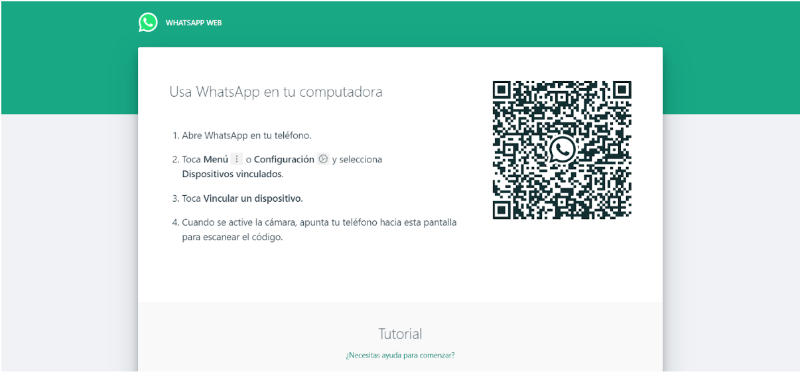
¿Llega la Mega Fibra a mi casa?
COMPRUÉBALO AQUÍ
Al buscar cobertura aceptas nuestra política de privacidad.
Cómo usar WhatsApp Web
En 2015, un año después de la compra de WhatsApp por Facebook, la plataforma lanzó su versión desktop o para ordenadores al que se puede conectar la aplicación y el móvil a través de un código QR.
Para utilizarlo existen dos requisitos:
Tener un perfil de WhatsApp
Utilizar un navegador compatible con WhatsApp Web.
Una vez tengas esto, ¡lo demás es facilísimo! Abre su página web, entra en tu aplicación, haz clic en configuración y pulsa dispositivos vinculados. Desde ahí se te abre la cámara para que puedas escanear el código QR de la web y ya estás listo para chatear con tus contactos.
Pasos para usar WhatsApp Web:
Abre el navegador web de tu elección en tu ordenador (por ejemplo, Google Chrome, Firefox, Safari, etc.).
Dirígete a la página web de WhatsApp Web en https://web.whatsapp.com/.
Abre WhatsApp en tu teléfono móvil y toca el icono de tres puntos en la esquina superior derecha.
Selecciona ""WhatsApp Web"" en el menú que aparece.
Escanea el código QR que aparece en la página web de WhatsApp Web con la cámara de tu teléfono móvil.
Una vez que se escanea el código QR, se cargará la interfaz de WhatsApp Web en tu navegador web.
Ya puedes usar WhatsApp Web para enviar y recibir mensajes, fotos, videos y otros archivos desde tu ordenador.
Lo bueno de la versión de escritorio es que está sincronizada con tu móvil, así que lo que veas en la pantalla de ordenador también lo verás de forma simultánea en la app.
¿Es necesario tener el móvil conectado a internet para utilizar WhatsApp web? Desde hace unos años, no. Con el modo multidispositivo, si tienes la sesión iniciada en tu ordenador no hará falta tener conectado el móvil para comunicarte desde tu cuenta en el ordenador. Incluso, puedes guardar la sesión para acceder a ella siempre que quieras y desde cualquier lugar, aunque no tengas el teléfono móvil a mano.
Cómo hacer una videollamada en WhatsApp Web
Hemos visto que desde WhatsApp Web se puede chatear de la misma forma que en el móvil, incluso mandar notas de voz e imágenes. Pero, ¿y las videollamadas? ¡También!
Esta función permite llamar a los contactos guardados de forma gratuita, estén donde estén. El único requisito es que el otro usuario también tenga cuenta en WhatsApp, y contar con La Mega Fibra para disfrutar de la mejor calidad. Asegúrate de que tu ordenador tenga acceso a la cámara y el micrófono, ¡y listo!
En la versión para PC de WhatsApp, las videollamadas son compatibles con varios sistemas operativos: Windows 10 y posteriores, y macOS 10.13 y posteriores. De este modo podrás disfrutar de la mejor experiencia de comunicación, si es tu favorita, para ver y escuchar al mismo tiempo.
El único handicap es que, por ahora, no está desarrollada esta función para videollamadas grupales.
Para hacer una videollamada en WhatsApp Web, sigue estos pasos:
Asegúrate de que tu ordenador tenga una cámara web y un micrófono para poder hacer una videollamada.
Abre WhatsApp Web en tu navegador web.
Inicia una conversación con la persona con la que quieres hacer la videollamada.
En la parte superior derecha de la pantalla, encontrarás un icono de videollamada. Haz clic en ese icono.
Se abrirá una ventana emergente con una vista previa de la cámara. Haz clic en ""Permitir"" para permitir que WhatsApp Web acceda a tu cámara y micrófono.
Espera a que la persona responda y acepte la videollamada.
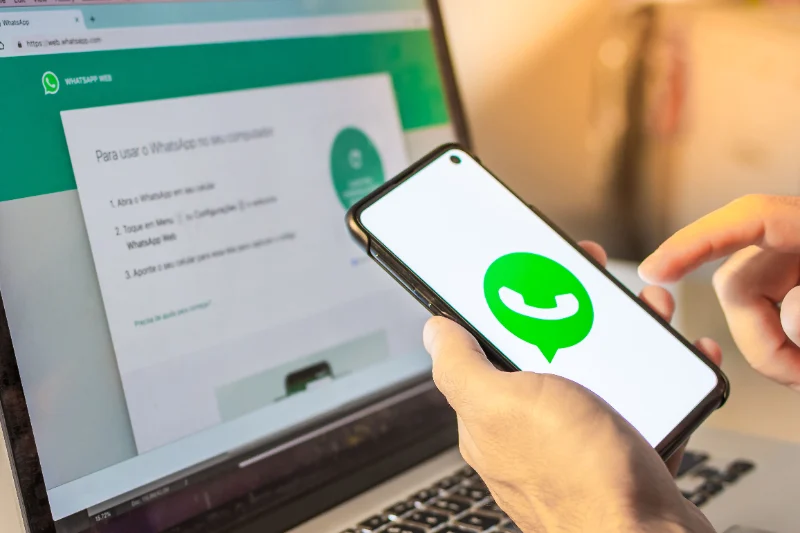
Una vez que la persona acepta la videollamada, aparecerá la pantalla de la videollamada y podrás hablar con ella.
Durante la videollamada, puedes silenciar tu micrófono o apagar la cámara haciendo clic en los iconos correspondientes en la parte inferior de la pantalla.
Cuando hayas terminado la videollamada, haz clic en el icono rojo de ""colgar"" para finalizar la llamada.
Ya lo sabes, si quieres disfrutar de la mejor experiencia de Internet y hacer videollamadas sin cortes, ¡pásate a La Mega Fibra de Adamo! Elige el pack que mejor se ajuste a ti con ofertas en Fibra 1.000 Mb o fibra, fijo y móvil. Llama al 900 651 605 y comprueba lo fácil y rápido que es cambiarse.
21-02-2023
Ofertas exclusivas en Fibra + Móvil
Conéctate sin límites y descubre nuestras ofertas exclusivas
de Fibra + Móvil para una conexión completa
Ofertas exclusivas en Fibra + Móvil
Conéctate sin límites y descubre nuestras ofertas exclusivas
de Fibra + Móvil para una conexión completa

¿Quieres contratar?
Te llamamos nosotros
Nuestro horario de atención es L-D de 08 a 21h